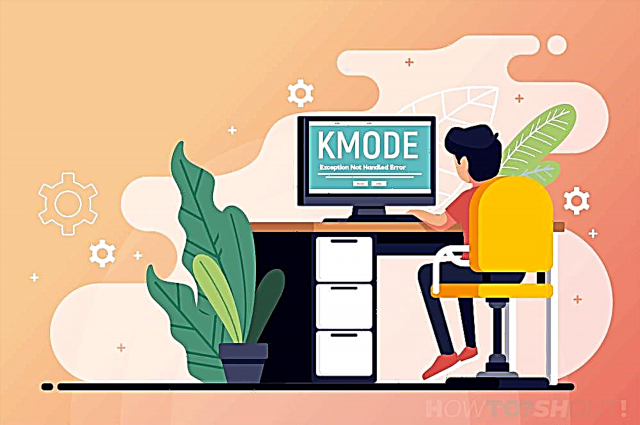Hver gang min MacBook Pro starter opp, gjør jeg vanligvis det samme om og om igjen, alt for å få hastigheten opp til et nivå som passer meg.
Så jeg tenkte at det ville være en god idé å skrive en sjekkliste for hvordan du kan øke hastigheten på MacBook Pro-en din, og det er det jeg skal vise deg i denne artikkelen - en kort liste som dekker dusinvis av ting du kan gjøre når det gjelder ned til å forbedre ytelsen din MacBook Pro.
Før du starter reisen, vil jeg si én ting: det er ingen enkelt taktikk som på magisk vis fungerer. For eksempel kan oppgradering til en SSD eller legge til mer RAM hjelpe hvis du bruker en eldre MacBook fra 2009; Hvis du bruker en skinnende ny MacBook Pro med begrenset lagringsplass, er du kanskje bedre tjent med diskopprydding.
Hvis du kan gjøre alt på denne listen (selv om det er usannsynlig :-)), er det flott. Hvis du vil hoppe over noe, er det også greit. Tross alt er målet å få fart på MacBook Pro-en din samtidig som du får mest mulig ut av tiden og investeringen din.
Men generelt sett er det nesten umulig for deg å lykkes med alt dette.
Sjekkliste for å få fart på MacBook Pro
Ikke alle disse gjelder kanskje for din Mac.
Grunnleggende (krever lite tid eller penger)
- Har du startet Mac-en på nytt i det siste? Å utføre denne handlingen regelmessig hjelper med å tømme systembuffer og slå av programmer, noe som ofte fører til bedre ytelse.
- Treg start? Mest sannsynlig må du administrere påloggingselementer, fjerne noen applikasjoner og tjenester som automatisk starter ved oppstart.
- Når var siste gang du renset harddisken? Dette er den beste, men enkleste måten å få fart på Mac-en.
- Har du virkelig stengt unødvendige applikasjoner eller tjenester? Tips: Noen ganger lukker ikke appen ved å trykke på den røde "X"-knappen - det lukker bare vinduet. Høyreklikk og velg Logg ut.
- Tar "System Storage" (eller "Annen Storage") for mye diskplass? macOS har nedtonet denne delen, så du vil ikke kunne fortsette analysen.
- Er MacBook-en din plutselig treg? Åpne Activity Monitor for å finne ut av den skyldige (ressurskrevende applikasjon eller prosess) - og drep den.
- Har du lukket unødvendige faner og vinduer i Safari, Chrome eller Firefox? Dette bidrar til å gjøre nettleserne dine enklere å bruke og gjør nettleseropplevelsen din enklere.
- Har du deaktivert FileVault? Dette løser vanligvis problemer med trege nedlastinger.Merk: Vi anbefaler ikke å slå den av hvis du mener datakryptering er viktigere enn ytelse.
- Har du deaktivert visuelle effekter? Kanskje du vil bli imponerteffektøke oggenie effekt , men underholdning er et kompromiss for ytelse. Gå til Systemvalg -> Dock for å endre.
- Er du vant til å lagre filer og mapper direkte på skrivebordet? Hvis dette er tilfelle, må du rydde opp i rotet på skrivebordet, da det kan føre til at MacBook Pro-maskinen går tregere.
- Har du allerede avinstallert tredjepartsapper som du faktisk ikke bruker? Du kan raskt identifisere og fjerne dem med CCleaner for Mac (ved å brukefjerning ).
- Har du tømt papirkurven på MacBook Pro? Dette kan hjelpe deg med å frigjøre mye verdifull diskplass og også gjøre harddisken din litt enklere.
- Har du fjernet informasjonskapsler, cacher, historikk og nettleserplugins? Over tid kan disse filene ta opp gigabyte (GB) og bremse Mac-en. Du kan gjøre det manuelt eller med CleanMyMac for mer effektivitet.
- Har du slettet dupliserte filer på Mac-en? I disse dager er det enkelt for oss å beholde flere kopier av disse dyrebare mediefilene (bilder, filmer, sanger osv.) Å bli kvitt dem kan frigjøre mye verdifull lagring. Du kan bruke Gemini 2 til å raskt finne og fjerne disse duplikater.
- Har du fjernet unødvendige widgets fra Dashboard? Disse widgetene kan ta opp ganske mye systemminne (RAM). Finn ut hvordan du gjør det i denne artikkelen.
- Har du slått av uønskede varsler? Konstante varsler reduserer ytelsen til systemet ditt, og de er også veldig distraherende. Denne Apple Support-artikkelen viser deg hvordan du slår dem av.
- Har du fjernet ubrukte systempreferanseruter? De kan ta opp noen verdifulle systemressurser og gjøre det vanskeligere for deg å finne de du bruker ofte.
- Har du endret New Finder Windows-innstillingen fra Alle mine filer til en bestemt mappe? Den nye mappen kan være "Desktop" eller "Documents". Dette trikset kan fremskynde opprettelsen av et nytt Finder-vindu. Finn ut hvordan du gjør det her.
- Har du utført programvareoppdateringer for alle installerte Mac-programmer? Oppdateringen bidrar til å unngå problemer med å fryse programmer.
- Har du sjekket det trådløse nettverket ditt? Noen ganger er Wi-Fi flaskehalsen, ikke MacBook.

Avansert (krever tid, penger eller tekniske ferdigheter)
- Kjører MacBook Pro den nyeste versjonen av macOS? Den nye versjonen er ikke bare raskere, men også sikrere og pålitelig. Per i dag er den nyeste versjonen av macOS 10.15 Catalina.
- Har du ventet på at Spotlight skal fullføre indekseringen? Etter en systemoppdatering kan Spotlight-indeksering ta 24–48 timer. Hvis du har brukt MacBook Pro en stund, har den en tendens til å redusere hastigheten.
- Sjekker og reparerer du regelmessig disktillatelser med Diskverktøy? Dette sikrer at Mac-harddisken din er feilfri og dynamisk. (Merk: Dette alternativet er bare tilgjengelig på OS X Yosemite eller tidligere. Dette er ikke nødvendig hvis MacBook-en din er oppgradert til El Capitan eller macOS Sierra.)
- Har du fikset de ødelagte innstillingsfilene? En feilaktig innstillingsfil kan føre til at applikasjonen starter unormalt - for eksempel kan applikasjonen ikke åpnes, applikasjonen krasjer/fryser.
- Har du tilbakestilt SMC og/eller NVRAM? Dette vil bidra til å forbedre den generelle ytelsen til MacBook Pro-en din, spesielt når det er maskinvareproblemer (batteri, tastatur osv.).
- Har du prøvd å legge til mer minne (RAM)? Dette vil hjelpe deg å kjøre større applikasjoner (f.eks. video-/bilderedigering) jevnere, selv om dette avhenger mye av din Mac-modell.
- Bruker du en gammel MacBook Pro, har du byttet ut MacBook-harddisken med en Solid State Drive (SSD)? En SSD er mye raskere og mer holdbar enn en tradisjonell HDD.